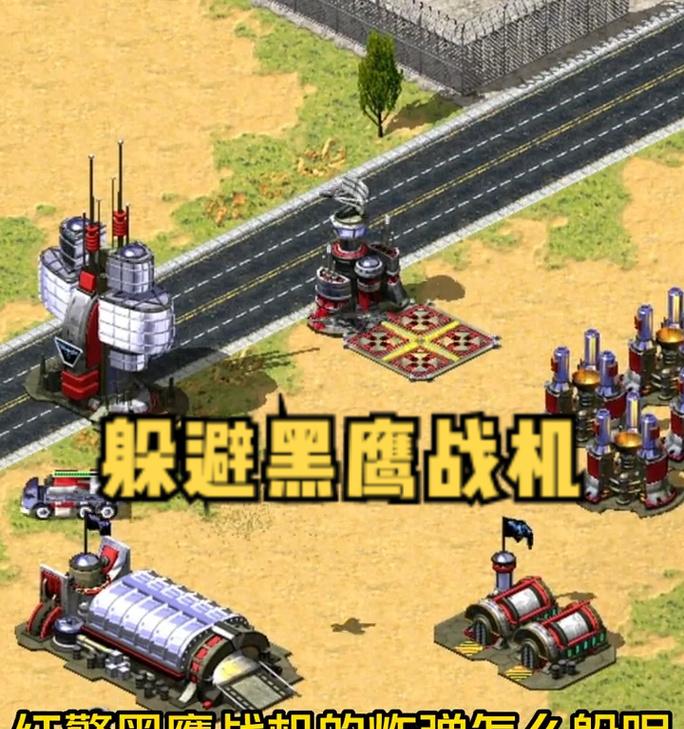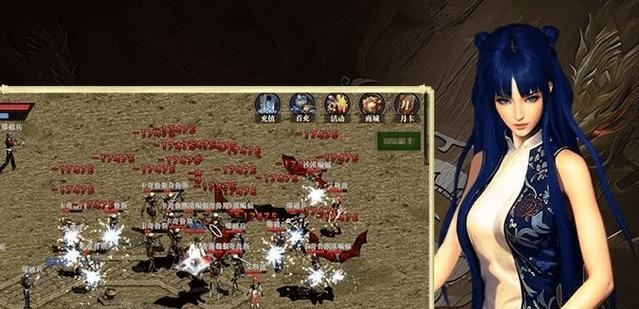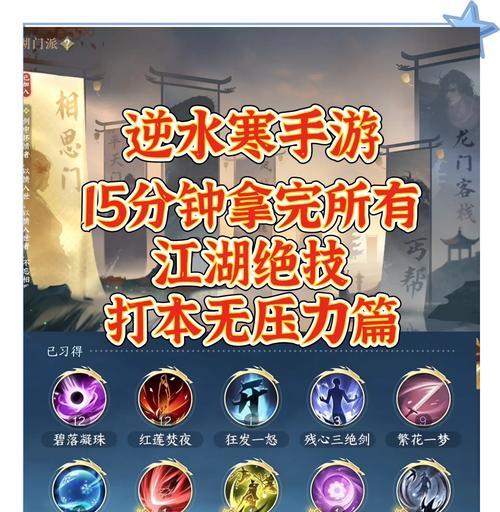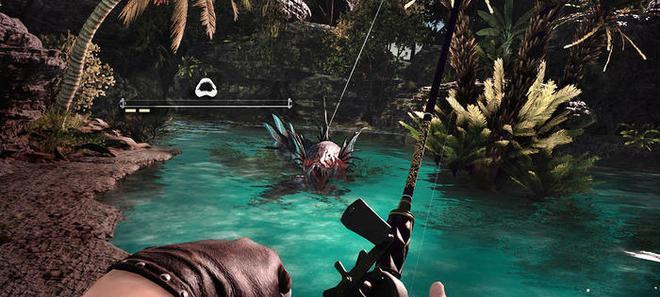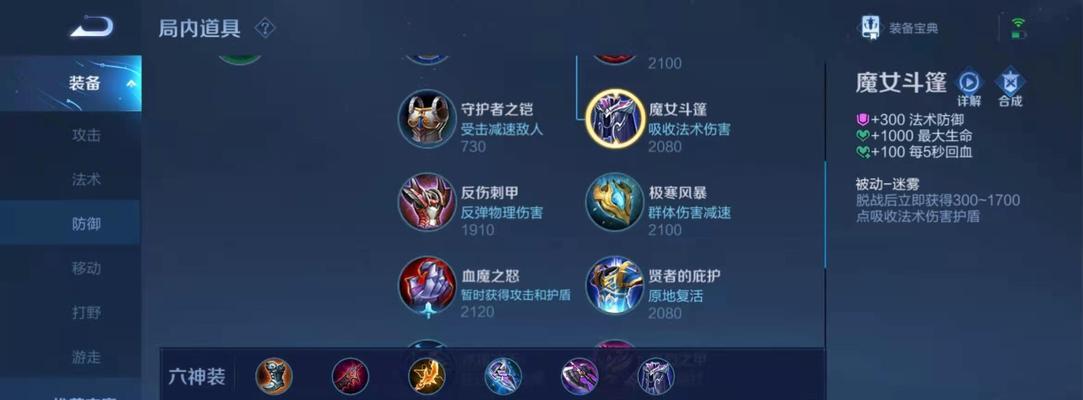Windows10玩红警卡顿如何解决?有哪些优化方法?
红警(Command&Conquer:RedAlert)作为一代经典即时战略游戏,长期吸引着一批忠实的粉丝。随着Windows10操作系统的普及,越来越多的玩家在尝试在新系统上重温经典时遭遇了卡顿问题。如何解决Windows10平台上玩红警的卡顿问题,并进行系统优化呢?本文将为您提供一系列有效的解决方案和优化技巧。
确认游戏兼容性
得确认《红色警戒》在Windows10上的兼容性问题。《红色警戒》最初是为Windows95/98设计的,之后的版本虽然支持XP/Vista/7等,但在Windows10上可能会出现一些问题。微软在Windows10中提供了一些兼容性解决工具,可以通过设置兼容模式来运行游戏。
步骤指导:
1.右键点击红警游戏图标。
2.选择“属性”。
3.在“兼容性”选项卡中,勾选“以兼容模式运行这个程序”。
4.选择一个更早的Windows版本,如Windows7,然后点击“应用”并“确定”。
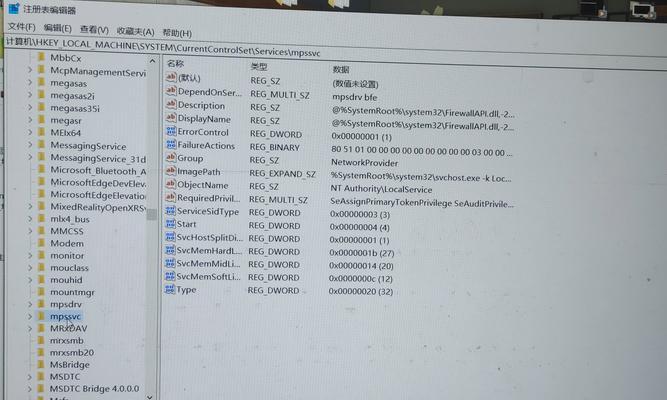
关闭Windows10的后台进程
Windows10在运行游戏时,后台可能有大量不必要的进程占用了CPU和内存资源。关闭这些进程可释放系统资源供游戏使用。
步骤指导:
1.按下`Win+R`键打开运行窗口,输入`taskmgr`,按回车键打开任务管理器。
2.在“进程”选项卡下,查找并右键点击不需要的后台程序,选择“结束任务”。
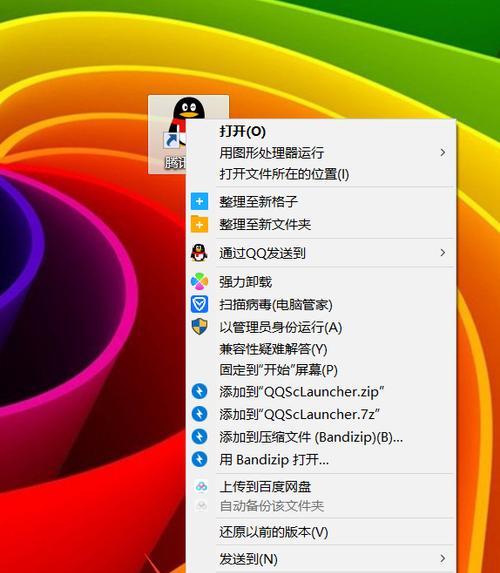
调整系统视觉特效
Windows10提供了丰富的视觉特效,虽然美观,但这些特效会消耗大量的系统资源。关闭或减少这些特效,可以提高游戏运行流畅度。
步骤指导:
1.右键点击桌面,选择“个性化”,然后点击“主题”。
2.在主题设置页面的右侧栏中选择“桌面图标设置”。
3.在弹出的窗口中,点击左下角的“Windows颜色和主题”调整系统颜色,或关闭一些视觉效果。

升级显卡驱动
过时的显卡驱动可能会导致游戏运行不顺畅。确保显卡驱动升级到最新版本。
步骤指导:
1.右键点击“开始”按钮,选择“设备管理器”。
2.在设备管理器中找到“显示适配器”,右键点击你的显卡,选择“更新驱动程序软件”。
3.选择自动寻找更新的驱动程序。
管理启动项
许多无用的启动项会在系统启动时自动运行,占用大量系统资源,关闭它们可以有效提高运行效率。
步骤指导:
1.按`Win+R`,输入`msconfig`,按回车。
2.选择“启动”选项卡,取消选中不需要启动的程序,然后点击“应用”和“确定”。
使用游戏模式和游戏模式设置
Windows10引入了游戏模式,可以优化游戏的性能。也可以手动调整高级图形设置以适应游戏需求。
步骤指导:
1.打开设置,选择“游戏”。
2.找到“游戏模式”,确保已开启。
3.启用“高级图形设置”并进行必要的调整,例如将游戏的优先级设置为“高”。
优化系统电源设置
默认情况下,系统的电源设置可能不是为了游戏性能而优化的。
步骤指导:
1.打开“控制面板”,选择“硬件和声音”下的“电源选项”。
2.点击“高性能”以优化性能,或创建新的电源计划,并选择“高性能”选项。
检查游戏文件完整性
如果游戏仍然出现卡顿,可能是游戏文件损坏或不完整造成的。
步骤指导:
1.打开Steam客户端,找到《红色警戒》游戏的属性。
2.在“本地文件”选项卡中,选择“验证游戏文件的完整性”。
结语
通过一系列的系统优化和调整,大多数情况下在Windows10平台上玩红警卡顿的问题都能得到明显改善。如果问题依旧,可能需要考虑硬件升级,如增加内存条或更换性能更好的显卡。希望这些方法能帮助您在Windows10系统上畅快淋漓地体验经典的《红色警戒》游戏。
版权声明:本文内容由互联网用户自发贡献,该文观点仅代表作者本人。本站仅提供信息存储空间服务,不拥有所有权,不承担相关法律责任。如发现本站有涉嫌抄袭侵权/违法违规的内容, 请发送邮件至 3561739510@qq.com 举报,一经查实,本站将立刻删除。
- 站长推荐
- 热门tag
- 标签列表
- 友情链接